Android Record Phone Call: Alkalmazások és módszerek
Valamilyen oknál fogva fel kell vennie a telefonhívását, különösen akkor, ha lényeges információkat és részleteket oszt meg valakivel. Ezzel bizonyítékkal vagy bizonyítékkal rendelkezhet, vagy bármit, amire szükség esetén visszatérhet. Fel kell vennie a beszélgetést, ha Ön az a fajta ember, aki könnyen felejt. Ennek eléréséhez azonban szüksége van egy hívásrögzítőre, amellyel segíthet. Ez a bejegyzés bemutatja a módszereket hogyan lehet telefonhívást rögzíteni Androidon különböző alkalmazásokkal rendelkező eszközök. Ha többet szeretne megtudni ezekről az alkalmazásokról, folytassa a következő részekkel.

- ÚTMUTATÓ LISTÁJA
- 1. rész Telefonhívás rögzítése Androidon
- 2. rész. A telefon számítógépen való rögzítésének legjobb módja
- 3. rész. GYIK a telefonhívásrögzítésről
1. rész Telefonhívás rögzítése Androidon
1. Samsung
Ha Ön Samsung telefon felhasználó, akkor az Automatikus hívásrögzítő segítségével rögzítheti telefonhívását. Ezt a telefonhívásrögzítőt széles körben használják mindkét oldalról érkező hívások rögzítésére: Ön és a másik, akivel beszél. Lehetővé teszi a felhasználók számára, hogy rögzítsék a bejövő és kimenő hívásokat, módosítsák a hangerősségű hívásfelvételeket, és elmentsenek egy telefonhívás-felvételt. A rögzített telefonhívást automatikusan vagy manuálisan is elmentheti saját preferenciái szerint. Ezenkívül van egy funkciója a felvétel bekapcsolására a telefon megrázásával. Ha meg szeretné tudni, hogyan lehet telefonhívást rögzíteni a Samsungon, folytassa a megadott lépésekkel.
Mindenekelőtt töltse le készülékére a telefonhívás rögzítő alkalmazást. Ezután fogadja el az alkalmazás telepítéséhez szükséges összes feltételt. Ha elkészült, nyissa meg az alkalmazást a folyamat elindításához.
Adja meg a szükséges engedélyt a hang rögzítéséhez, a névjegyek eléréséhez, a telefonhívások kezeléséhez és a telefonon lévő médiafájlok eléréséhez.
Kattints a hárompontos ikonra a képernyő jobb felső sarkában. Ezután kattintson Beállítások, és folytassa a következővel Felvételi mód. Válassza ki, hogy a felvett telefonhívásait automatikusan vagy manuálisan kívánja-e menteni az Ön preferenciája alapján. Miután elszámolt, folytassa a bejövő vagy kimenő hívások rögzítésével.
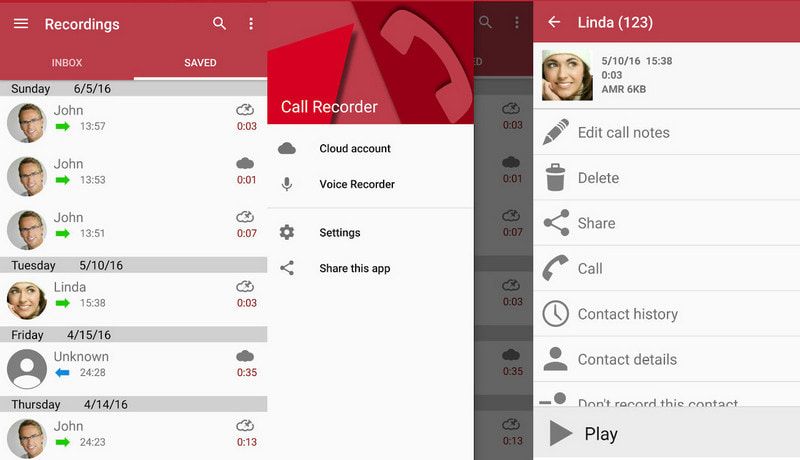
2. Pixel
Ha Ön Pixel telefon felhasználó, akkor a Call Recorder – Cube ACR segítségével rögzítheti telefonhívását. Ez a telefonhívásrögzítő rögzíti a bejövő és kimenő telefonhívásokat, valamint az internet protokollon keresztüli hangátvitelt. Rögzítheti az összes hívást, a kiválasztott és a kiválasztott névjegyek kivételével érkező hívásokat, és rögzíthet a beszélgetés közepén. Ezen felül ez a felvevő támogatja az olyan alkalmazásokat, mint a Signal, WhatsApp, Viber, WeChat. és Slack. Az alábbi lépésekből megtudhatja, hogyan rögzíthet hívást Androidon a Pixel használatával.
Nyissa meg a Google Play Áruházat, és írja be a Call Recorder - Cube ACR kifejezést a keresősávba. Ezután töltse le és telepítse az alkalmazást a készülékére. Nyissa meg az alkalmazást, kattintson a gombra Engedély megadása gombot a hangfelvétel engedélyezéséhez, valamint a névjegyek és médiafájlok eléréséhez.
Kattints a Telefon gombot a képernyő alsó részén, hogy kezdeményezze az első hívást a telefonhívásrögzítő teszteléséhez. Írja be a felhívni kívánt számot a részben a telefonhívások rögzítéséhez.
Ha végzett, térjen vissza az alkalmazáshoz, hogy megtekinthesse és meghallgathassa telefonhívása felvételét. Kattints a Fedvény engedélyezése gombot a képernyőn a felvételi naplók előzményeinek megtekintéséhez. Innen hallgathatja a rögzített telefonhívást.
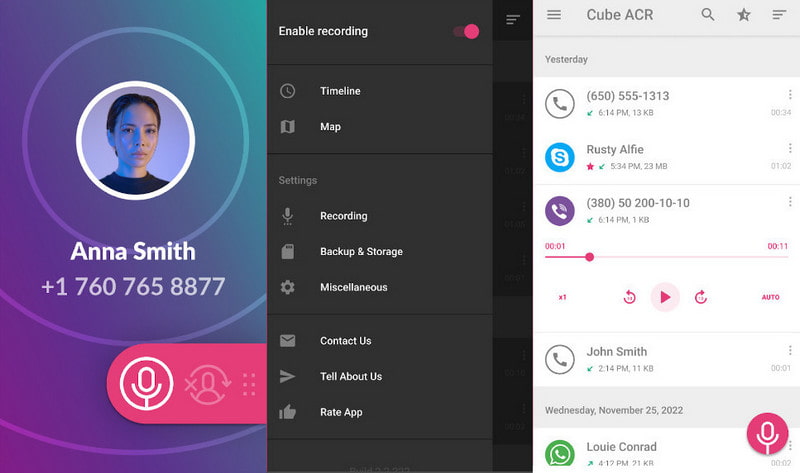
3. Huawei
Ha Ön Huawei telefonfelhasználó, akkor a hívásrögzítő segítségével rögzítheti telefonhívását: CallRec. Ez a telefonhívásrögzítő automatikusan vagy manuálisan rögzítheti a telefonhívást. Felveheti a szükséges beszélgetéseket, és kényelmes vezérlő rögzítő funkcióval rendelkezik. Van egy része is, ahol megjegyzéseket fűzhet, kedvencnek állíthatja, és egyetlen kattintással rögzítheti.
A teljes hozzáféréshez töltse le és telepítse az alkalmazást eszközére. A telepítés után nyissa meg az alkalmazást, és fogadja el a használati feltételeket.
Irány a Felvételi szabályok gombot, és konfigurálja a felvételi beállításokat a telefonhívások rögzítéséhez. A funkció használatával telefonhívásait automatikusan rögzíti.
A telefonhívások rögzítése után egy párbeszédpanel jelenik meg a képernyőn, amely jóváhagyja vagy elutasítja a hívás mentését.
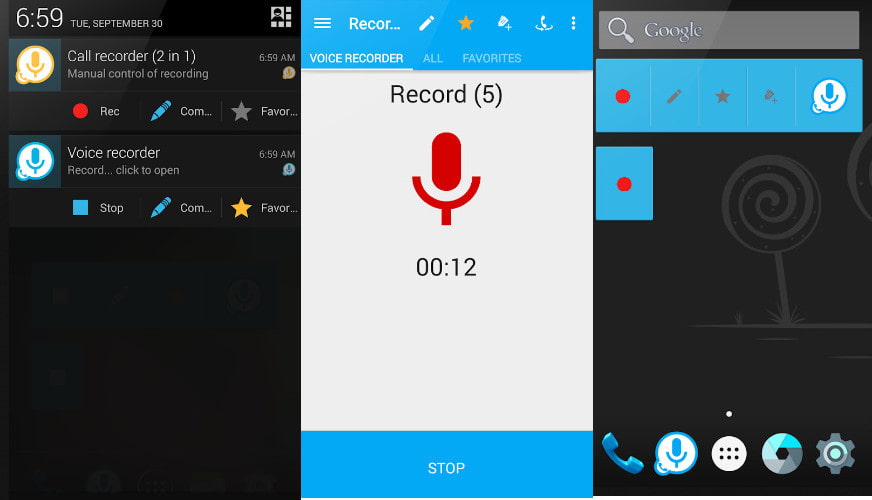
4. Sony
Ha Android-telefonhívás-rögzítő alkalmazást keres, számíthat a Call Recorder Automaticra. Ez a telefonhívásrögzítő megbízható, és automatikusan rögzíti a telefonhívásait. Automatikusan rögzíti a bejövő és kimenő hívásokat, és lehetővé teszi a felhasználók számára, hogy beállítsák, hogy mely hívásokat rögzítse, és melyeket figyelmen kívül hagyja. Ez az alkalmazás kiváló minőségű rögzített hangot tud készíteni, amelyet tisztán hallhat.
Nyissa meg a Google Play Áruházat, írja be az Automatikus Hívásrögzítőt, majd az alkalmazás kiválasztásához a listából írja be az Enter billentyűt. A teljes hozzáféréshez töltse le és telepítse az alkalmazást. Ezután engedélyezze az összes szükséges engedélyt és feltételt a képernyőn.
A telefonhívásrögzítő teszteléséhez válassza ki, hogy felhív valakit, vagy várja a kimenő hívást. Amint a hívás elindul, automatikusan rögzíti a telefonhívást.
A hívás befejezése után kattintson a rögzítési fájlra Megment felvett telefonhívását. Ezenkívül lejátszhatja a lemezt az alkalmazáson.
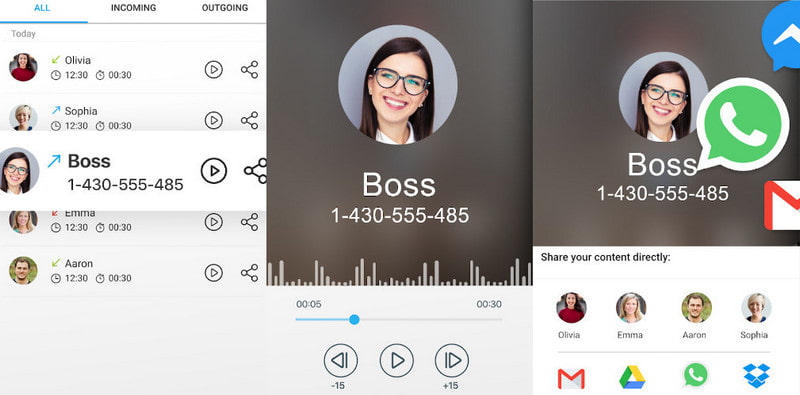
5. LG
Telefonhívását a Call Recorder ACR segítségével rögzítheti, ha Ön LG telefonfelhasználó. Ez a telefonhívásrögzítő lehetővé teszi a felhasználók számára a bejövő és kimenő hívások rögzítését. Olyan funkciókkal rendelkezik, mint az automatikus és kézi hívásrögzítés, valamint a rögzített fájlok jelszavas védelme. Ezenkívül automatikusan törölheti a régi rögzített fájlokat, amelyekre már nincs szüksége. Ez az alkalmazás különböző hangformátumokat támogat, amelyek a legtöbb hasznot hozzák. Ezenkívül keresést, a rögzített fájlok dátum szerinti rendezését, többszörös kijelölést, rögzítési módokat és még sok mást kínál.
Töltse le és telepítse az alkalmazást mobileszközére. A telepítési eljárás után nyissa meg a programot, és engedélyezze az engedélyeket és feltételeket.
Kattints a START ACR gombot a képernyő alsó részén a telefonhívás rögzítéséhez. Ez elvezeti Önt a névjegyeihez, és kiválasztja azt, akit hívni szeretne. Amint a hívás elindul, automatikusan rögzíti a beszélgetést.
Ha végzett, kattintson a rögzített fájlra az értesítési sávon a rögzített telefonhívás mentéséhez.
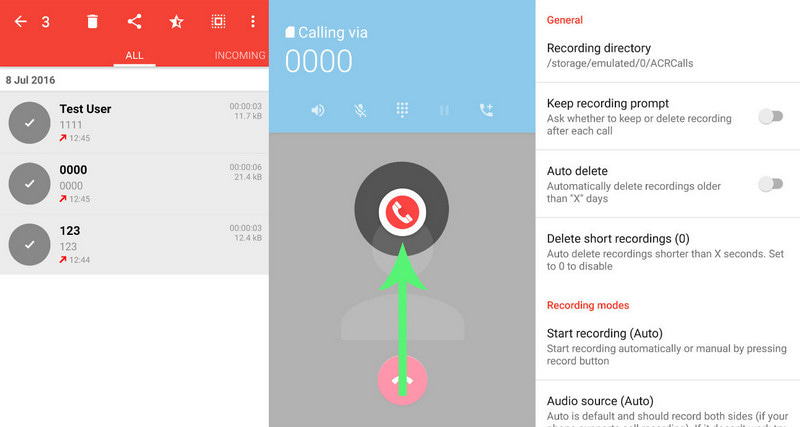
2. rész. A telefon számítógépen való rögzítésének legjobb módja
Ha inkább számítógéppel szeretné rögzíteni telefonját, támaszkodhat rá ArkThinker képernyőfelvevő. Ez a program intuitív felülettel rendelkezik, amely könnyen érthető és könnyen navigálható. Akár kezdő, akár profi, gyorsan irányíthatja és elsajátíthatja ezt a programot. Ez a program lehetővé teszi a telefon rögzítését a telefonrögzítő segítségével. Legyen Ön Android vagy iPhone felhasználó, néhány kattintással könnyedén rögzítheti telefonja képernyőjét. A telefon képernyőjének sikeres rögzítéséhez le kell töltenie egy alkalmazást Android telefonjára. Tekintse meg a megadott lépéseket a folyamat megtanulásához és elindításához.
Töltse le és telepítse az ArkThinker Screen Recordert
A teljes hozzáféréshez töltse le és telepítse a programot az asztalra. Miután a telepítési folyamat befejeződött, nyissa meg a programot az induláshoz.
Válassza a Telefonrögzítő lehetőséget
Keresse meg a Telefon a dobozon belül, ahol az ablak és a webkamera található a program fő felületéről. A képernyőn megkéri, hogy válassza ki az eszköz típusát; kattints a Android Recorder választási lehetőség. Telepítenie kell a Fonelab tükör alkalmazást az eszközén a rögzítési folyamat folytatásához. Androidos és asztali számítógépének ugyanarra a WLAN-ra kell csatlakoznia. Ezután nyissa meg Android telefonját, és válassza ki a képernyő átküldésének módját. Kiválaszthatja a Felismerni ikon, PIN kódot, vagy QR kódot a listából. Ezt követően a telefon képernyője tükröződik a programban.
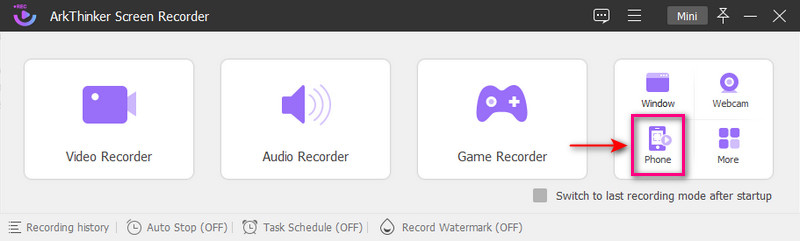
Indítsa el a telefonrögzítést
Üsd a Tartalom rögzítése az előnézeti ablak alatt. Ebből az opcióból ellenőrizze a Képernyő, a doboz mellett a Hangszóró gombot, és válassza ki Telefon mikrofon. Miután rendezte, kattintson a Rekord gombot a rögzítési folyamat elindításához.
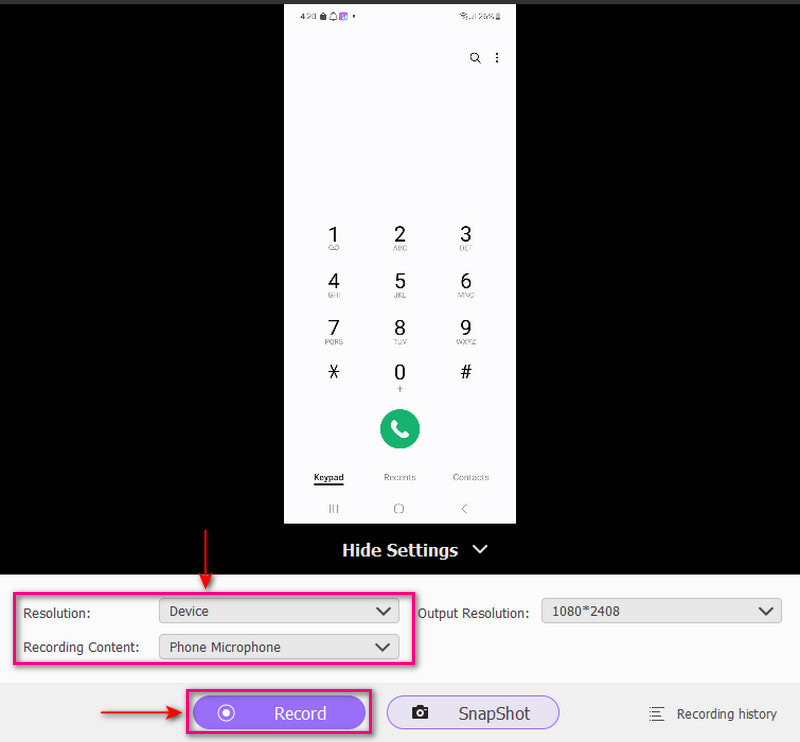
Mentse a telefon rögzített kimenetét
Ha egy időre meg akar állni, kattintson a gombra Szünet gomb. Ha folytatni szeretné, kattintson a gombra Önéletrajz gomb. Irány a Állj meg gombot, ha befejezte a telefon felvételét. Ha el szeretné távolítani a felesleges részeket a felvételből, használhatja a Fejlett trimmer hogy levágja őket. Csak azokat az alkatrészeket fogja megőrizni, amelyekre csak szüksége van. Ha elégedett, kattintson a gombra Kész gombot a rögzített telefon mentéséhez. A rögzített telefonját megtekintheti a felvételi előzmények között, vagy megkeresheti az asztali mappában.
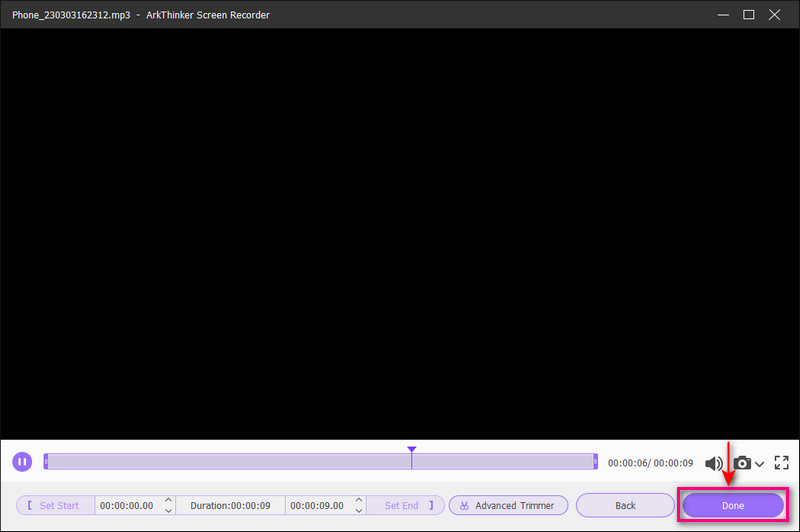
További megoldások keresése
Mikrofonos rögzítő eszközök: Hangfelvétel a mikrofonból A 14 legjobb hangrögzítő szoftver és hardver, amelyet nem szabad kihagyni3. rész. GYIK a telefonhívásrögzítésről
Fel tudsz venni egy telefonhívást anélkül, hogy a másik személy tudná?
Ha Android-telefont használ, az Automatikus hívásrögzítő használatával rögzítheti telefonhívását anélkül, hogy a másik személy tudná. Ez az egyik legjobb alkalmazás a telefonhívások rögzítésére a Google Play Áruházban. Minden kimenő és bejövő telefonhívást rögzíthet anélkül, hogy aggódna, ha a személy tudja, hogy a beszélgetést rögzítik.
Miért van letiltva a hívásrögzítés opció a Samsungon?
Vannak Samsung készülékek, amelyeken nincs hívásrögzítési lehetőség. Valamilyen oknál fogva ez hiba lehet, vagy a márka különböző országokban adatvédelmi okokból letiltotta a funkciót. Emellett előfordulhat, hogy alacsony költségvetésű telefonokhoz nem érhető el. Mindazonáltal továbbra is rögzíthet telefonhívásokat a készülék használatával harmadik féltől származó alkalmazások használatával.
Honnan tudod, hogy a hívásomat rögzítik?
Egy másik jelzés arra, hogy valaki rögzíti a telefonbeszélgetést, az, hogy hívás közben rövid statikus robbanásokat hallhat. Emellett előfordulhat, hogy szokatlan recsegő zajokat és kattanásokat hallhat a vonalon.
Következtetés
Különféle telefonhívásrögzítő alkalmazások érhetők el mobileszközeiről. Egyes alkalmazások túl egyszerűek és könnyen használhatók, így a beszélgetés biztonságos. Manapság elengedhetetlen a telefonhívások rögzítése, különösen, ha fontos részletekről beszélünk. Ez a bejegyzés módszereket kínál hogyan lehet hívást rögzíteni Androidon különböző alkalmazások használatával. Ha azonban az asztalról szeretné rögzíteni a telefonhívását, használhatja az ArkThinker Screen Recorder-t. Ezzel gyorsan és problémamentesen készíthet kiváló minőségű rögzített telefonhívásokat.
Mi a véleményed erről a bejegyzésről? Kattintson a bejegyzés értékeléséhez.
Kiváló
Értékelés: 4.9 / 5 (alapján 177 szavazatok)
Relatív cikkek
- Hang rögzítése
- Élő beszélgetés vagy telefonhívás rögzítése iPhone-on
- 5 legjobb magnó a tiszta hang rögzítéséhez
- Podcast rögzítésének előnyös lépései [Útmutató]
- A 14 legjobb hangrögzítő szoftver és hardver, amelyet nem szabad kihagyni
- Mikrofonos rögzítő eszközök: Hangfelvétel a mikrofonból
- Podcast rögzítésének előnyös lépései [Útmutató]
- A 14 legjobb hangrögzítő szoftver és hardver, amelyet nem szabad kihagyni
- Mikrofonos rögzítő eszközök: Hangfelvétel a mikrofonból
- Google Recorder: Pixel-exkluzív alkalmazás hang rögzítésére
- Páratlan folyamat hangfelvétel Android-eszközökön



